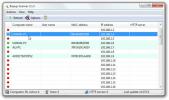Tile Windows og skjul overskrifter for å få mer plass
Justerings- og administrasjonsverktøy for applikasjonsvinduer lar brukeren vanligvis klikke på aktive applikasjoner på de nødvendige sidene av skjermen uten å spare dyrebar skjermplass. Den eneste måten å spare skjermplass på er å bruke en app som kan fjerne unødvendige deler av vinduene, for eksempel rullefelt, menylinje, etc. PWT (Python Windows Tiler) er et pythonbasert Windows 7-fliser, det vil si applikasjonsarbeidsområdejusteringsverktøy som er like bra for å spare skjermplass ved å fjerne aktive applikasjonshoder.
PWT kommer uten brukergrensesnitt og har heller ingen justeringsalternativer for å konfigurere. Du må bare huske forutsatte vindusjusteringsrelaterte hurtigtastkombinasjoner i tankene for raskt å lagre og gjenopprette vindusoppsett, flytte gjennom tidligere aktive vinduer, bytte mellom skjermer, endre fokus til forrige skjermenhet, flis aktivt applikasjonsvindu og så på. Applikasjonen kan også brukes til å administrere per flisebelegg. Hvis du har et multi-monitor-oppsett, kan PWT komme ekstremt nyttig for raskt å flise vinduer som er til stede på forskjellige skjermenheter.
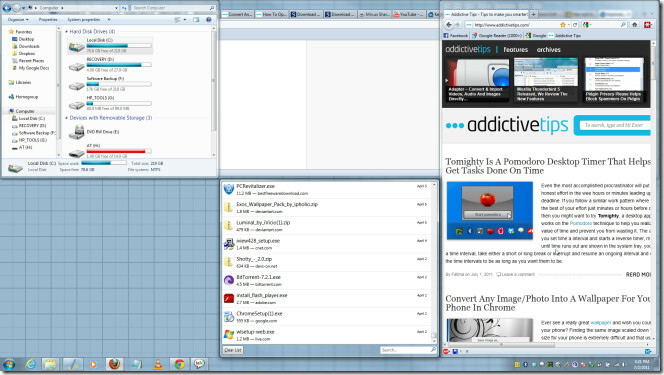
Når du starter applikasjonen, vil den forvandle alle de aktive applikasjonsvinduene til fliser. Ikonet som ligger i systemstatusfeltet indikerer at du kan bruke de medfølgende hurtigtastkombinasjonene. Den følgende listen viser alle støttede hurtigtastkombinasjoner med respektive funksjonaliteter.
ALT + H: reduser bredden på masterarea med 100 piksler
ALT + L: øke masterarea-bredden med 100 piksler
ALT + J: skift fokus til neste vindu
ALT + K: skift fokus til forrige vindu
ALT + RETURN: skift fokus til masterarea
ALT + SHIFT + J: bytter vindu til neste posisjon
ALT + SHIFT + K: bytter vindu til forrige posisjon
ALT + SHIFT + RETURN: bytter vindu til masterarea
ALT + SHIFT + H: reduser størrelsen på masterarea med 1
ALT + SHIFT + L: øk masterarea-størrelsen med 1
ALT + SHIFT + C: lukk vinduet som for øyeblikket har fokus
ALT + SHIFT + D: slå dekorasjoner på vinduet som for øyeblikket har fokus
ALT + SHIFT + DELETE: avslutt applikasjonen
ALT + 1..9: bytt til tiler 1..9 (arbeidsområde-lignende oppførsel)
ALT + SHIFT + 1..9: send vindu til tiler 1..9
ALT + I: bytt til neste skjerm
ALT + U: bytt til forrige skjerm
ALT + SHIFT + I: bytt fokusvindu til neste skjerm
ALT + SHIFT + U: bytt fokusvindu til forrige skjerm
ALT + RUM: bytter gjeldende flislegging
Det anbefales å prøve ut alle hurtigtastkombinasjonene for å få tak i hvordan de faktisk utfører nevnte funksjoner. For eksempel fjerner den overskriftsdelen av applikasjonsvinduet du starter, som kan inneholde, tittellinje, minimere, gjenopprette, lukke knapper, menylinje, etc. Du kan alltid bruke Alt + Shift + D-kombinasjonen for å bringe den skjulte delen av vinduet tilbake.
Det er et open source-program som fungerer på alle versjoner av Windows.
Last ned PWT
Søke
Siste Innlegg
Screen2Exe - Gratis programvare for øyeblikkelig skjermvideo
Vil du gi noen en øyeblikkelig skjermdemo om hvordan du bruker et p...
Skann LAN for å løse IP-adresser, NetBIOS, MAC, HTTP-servere
Bopup-skanner er en LAN-skanner som løser flere nettverksspesifikke...
Slik deaktiverer du feilrapportering i Windows 7
Hvis du er en av disse menneskene som er irritert hver gang en dial...